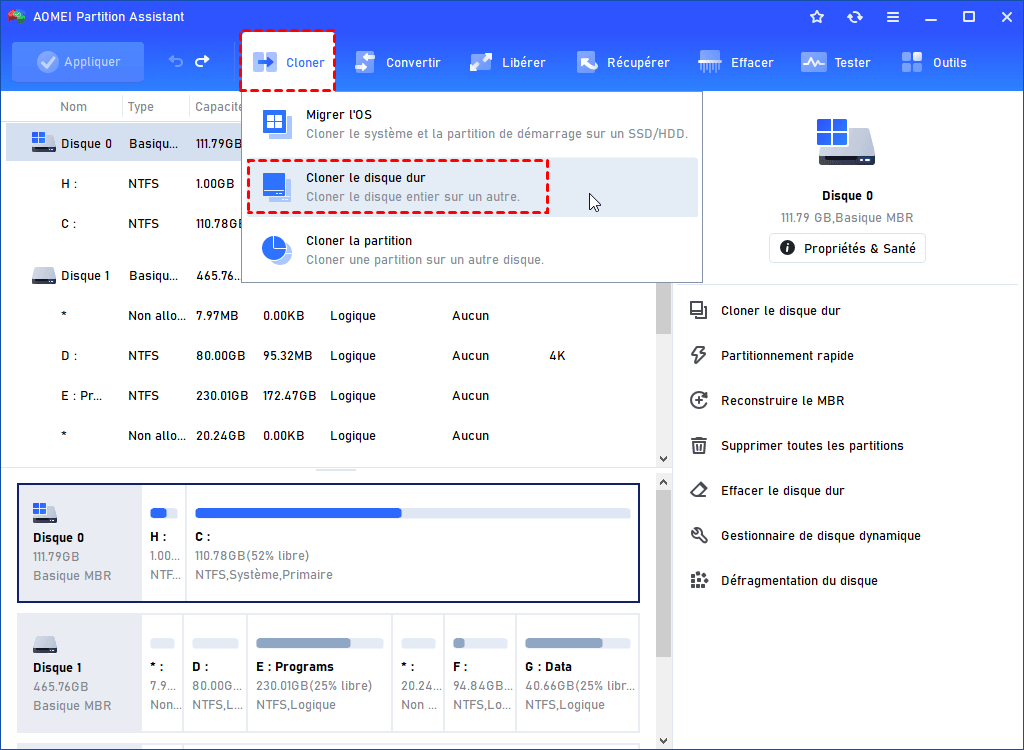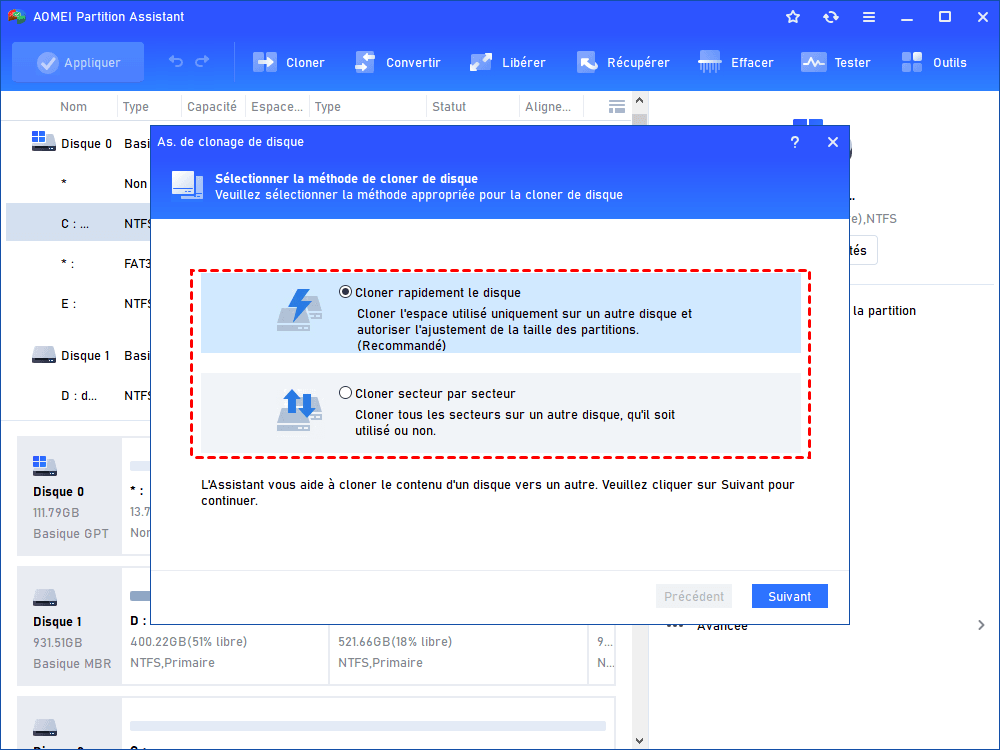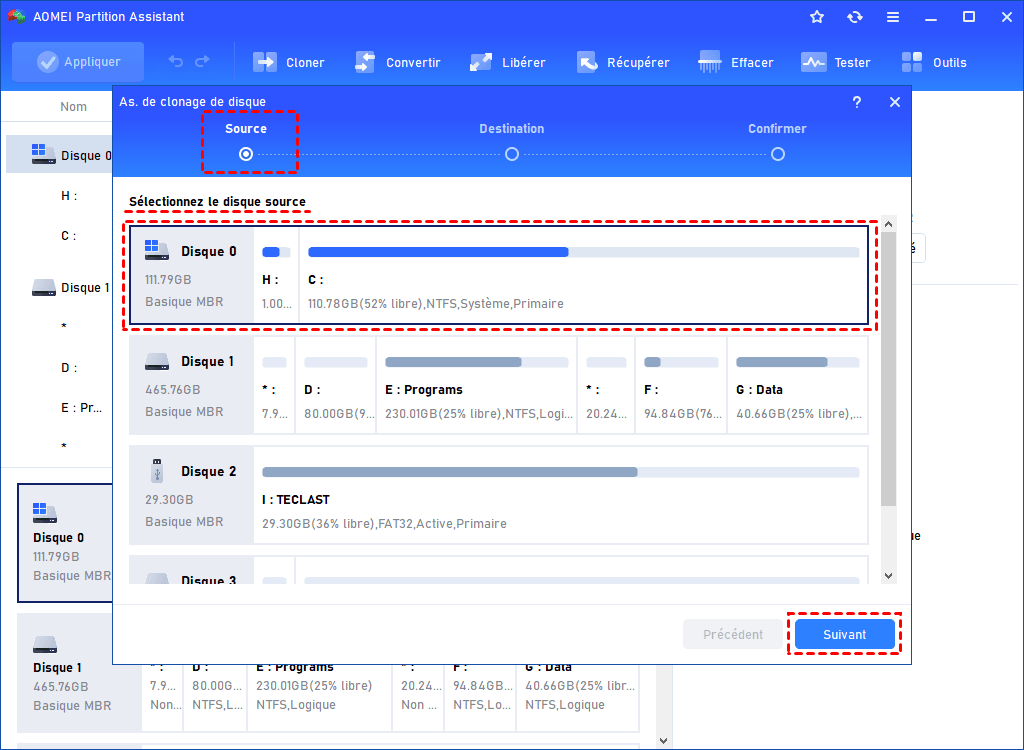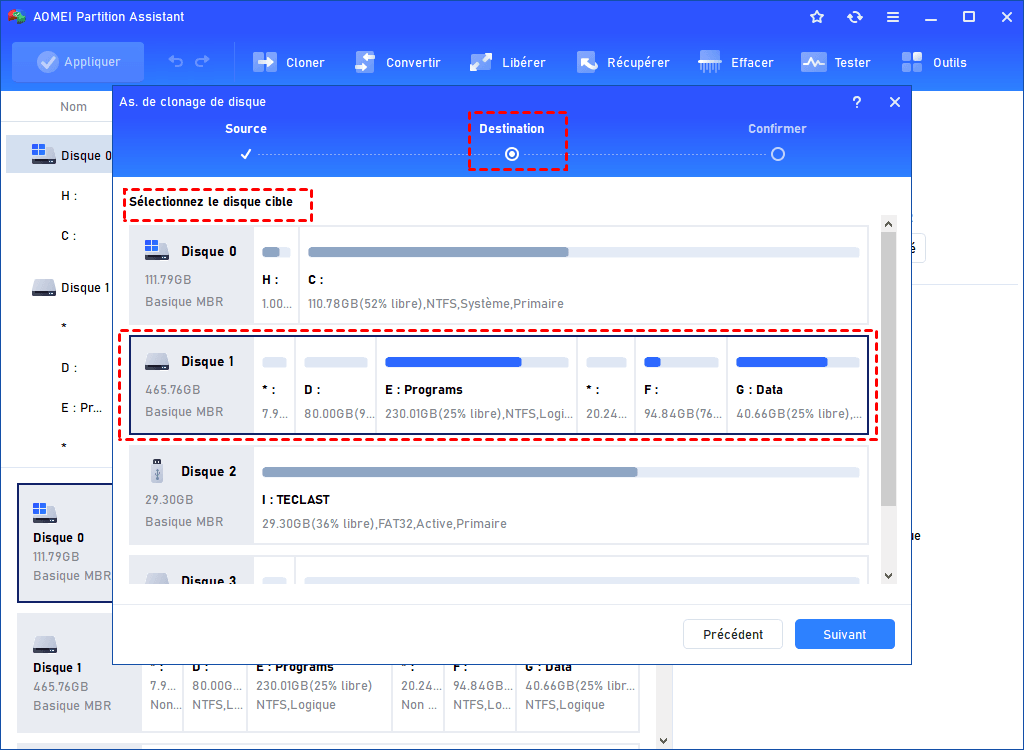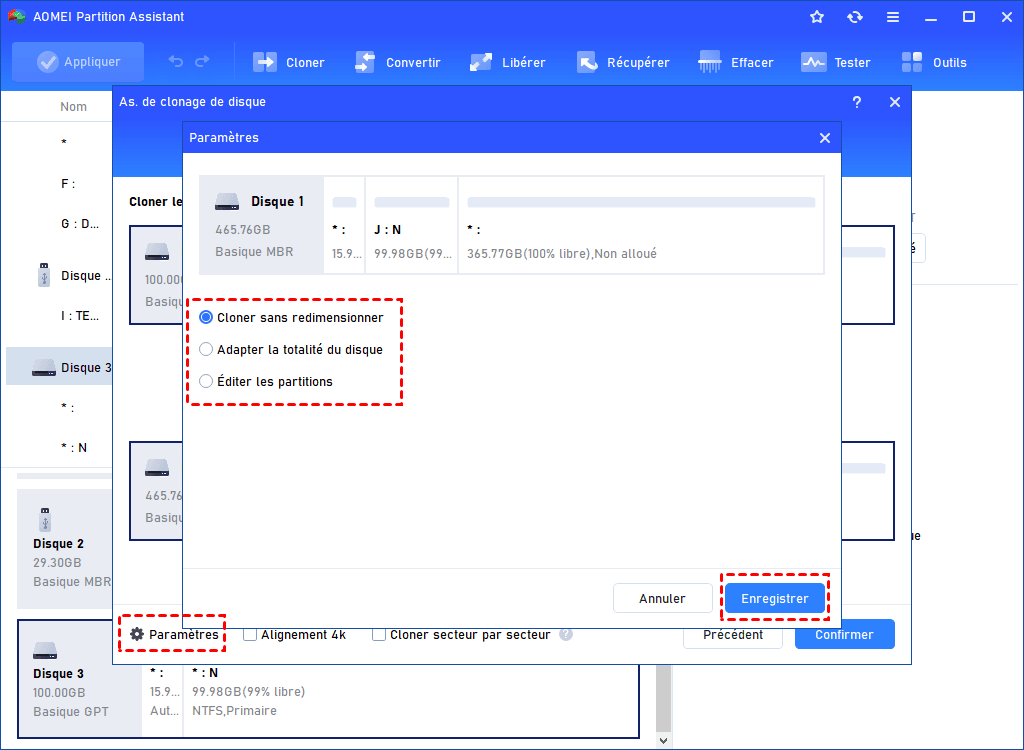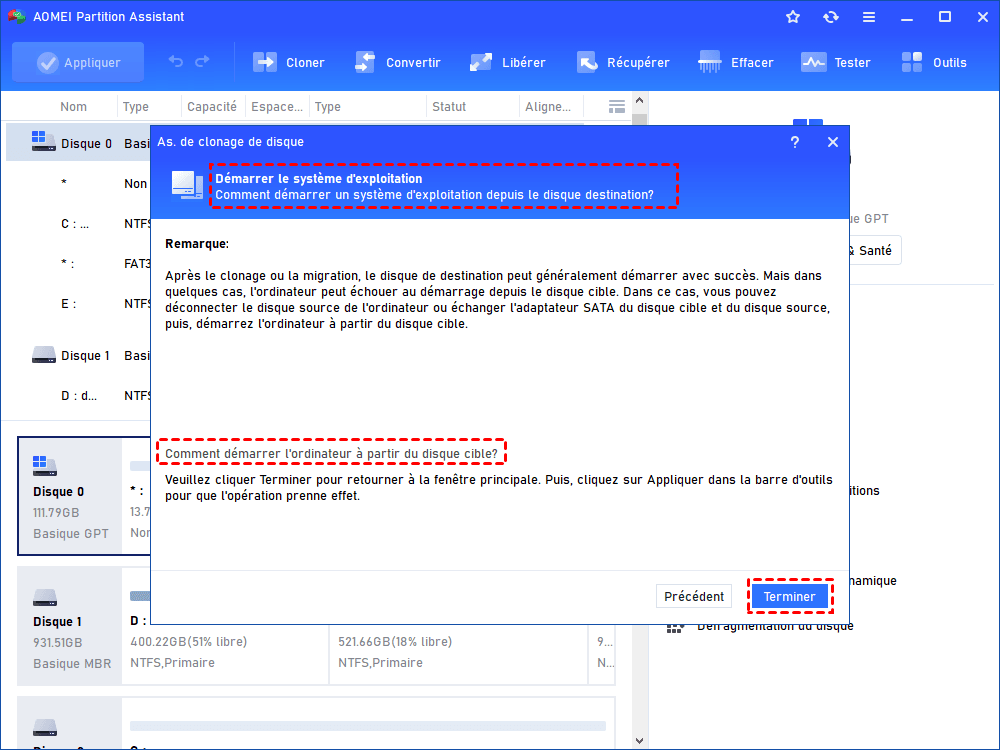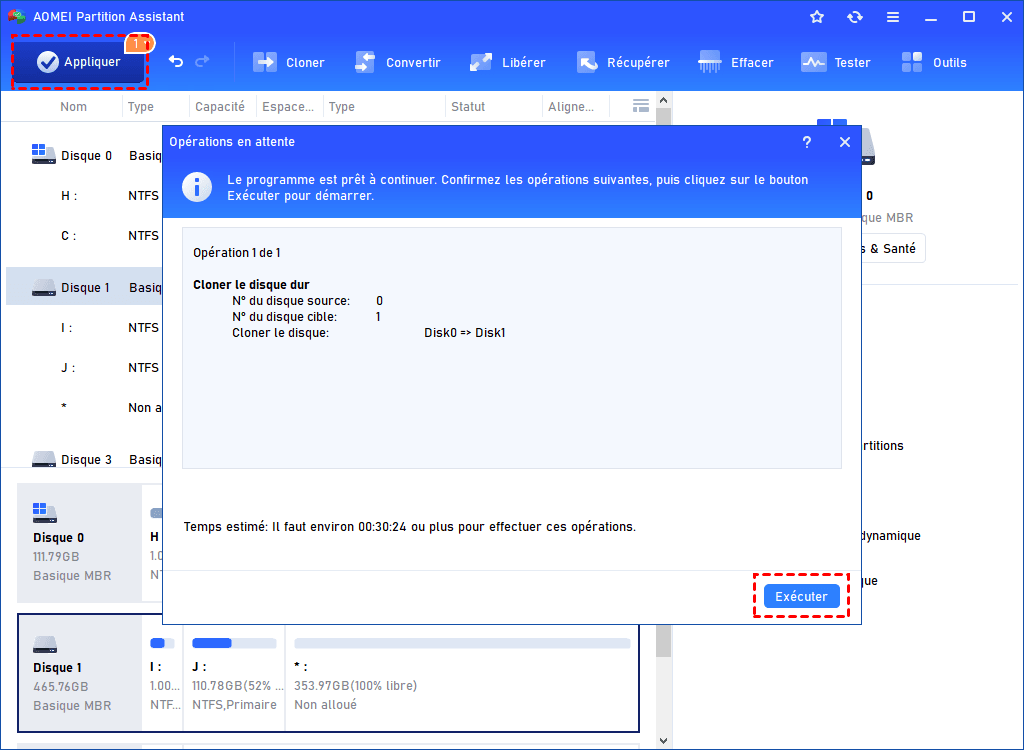Meilleur logiciel pour cloner le disque dur Western Digital sous Windows 11/10
Comment cloner le disque dur Western Digital sous Windows 11/10/8/7 ? Dans cet article, nous allons vous présenter le meilleur logiciel de clonage de disque dur Western Digital. Le disque cloné peut démarrer normalement après le clonage.
À propos du disque Western Digital
Western Digital (WD) est le principal fabricant de disques durs au monde, et ses disques internes et externes sont largement intégrés dans des marques d'ordinateurs bien connues telles que HP et Acer, qu'il s'agisse d'ordinateurs portables ou d'ordinateurs personnels.
Parmi les gammes de disques durs de Western Digital, la série WD Blue 4 To est connue pour sa capacité généreuse, tandis que le disque WB Black 6 To est loué pour sa vitesse supérieure. Pour ceux qui sont soucieux de leur budget, le disque WD Blue 1 To est le meilleur choix.
En raison des différences entre les disques, les utilisateurs peuvent avoir besoin de cloner le disque dur Western Digital vers un autre disque de plus grande capacité, ce qui devient un sujet brûlant dans les discussions sur le clonage des disques Western Digital.
Western Digital dispose-t-il d'un logiciel de clonage ?
Malheureusement, aucun logiciel de clonage n'est inclus dans les kits de disque dur WD. Si votre disque WD doit être cloné, vous pouvez utiliser un logiciel de clonage de disque dur Western Digital tiers pour effectuer sans faille les tâches nécessaires.
Meilleur logiciel de clonage de disque dur Western Digital pour Windows
Le concept de clonage d'un disque consiste à faire une copie complète de tout ce qui est contenu sur un disque - système d'exploitation, paramètres de configuration, applications et données personnelles - vers un autre disque dur souhaité.
Le clonage d'un disque dur est nécessaire dans diverses situations : mise à niveau d'un ancien disque vers un nouveau, remplacement d'un disque dur plus petit par un plus grand, réduction vers un disque plus petit ou création d'une copie du disque dur en cas d'urgence.
La motivation sous-jacente du clonage devient secondaire ; la priorité absolue est de choisir le meilleur logiciel de clonage de disque dur Western Digital qui atteint les objectifs souhaités sans faille et procure une tranquillité d'esprit.
Nous vous recommandons de choisir le logiciel de clonage de disque tout-en-un - AOMEI Partition Assistant Professional. Doté de fonctionnalités puissantes conçues pour faciliter le processus de clonage, ce logiciel fournit aux utilisateurs un ensemble complet d'outils pour leurs besoins de clonage.
◉ En plus du clonage de disque, ce logiciel polyvalent permet également le clonage de partitions et de volumes. Notamment, la fonction « Migrer l’OS » permet de transférer exclusivement le système d'exploitation vers un autre disque.
◉ Doté d'une méthode de clonage intelligente par défaut, il peut transférer sans faille les données d'un disque plus grand vers un disque plus petit, à condition que le disque de destination puisse accueillir toutes les données du disque plus grand.
◉ Le logiciel utilise une technologie avancée d'alignement de partition 4K pour optimiser les performances des disques SSD et garantir une expérience d'utilisation améliorée.
◉ Une fonctionnalité unique comprend la création d'une clé USB bootable pour le clonage de disque dur sans démarrer Windows, une opération appelée « clonage à froid ».
◉ Il convient de noter sa compatibilité avec le dernier Windows 11, ainsi que la prise en charge étendue d'une variété de SSD, y compris des marques telles que WD, Samsung, HP, Acer, etc.
Comment cloner le disque dur Western Digital sous Windows 11/10/8/7 ?
Dans cette partie, nous vous montrerons un guide complet pour cloner un disque dur WD. Commençons !
Étape 1. Installez et lancez AOMEI Partition Assistant Professional. Ensuite, allez dans Cloner > Cloner le disque dur.
Étape 2. Une fenêtre s'ouvrira où vous pourrez choisir une méthode de clonage. La première méthode est recommandée. Cependant, si vous clonez un disque dur avec un secteur défectueux, veuillez sélectionner la deuxième méthode.
Étape 3. Dans la fenêtre suivante, comme sur la capture d'écran ci-dessous, vous devez sélectionner le disque dur que vous souhaitez cloner comme disque source.
Étape 4. Choisissez un autre disque comme disque cible. S’il est un SSD, cochez la case avant Optimiser les performances pour le SSD pour aligner les partitions du SSD.
Étape 5. Ici, vous pouvez ajuster la taille des partitions sur le disque de destination.
Étape 6. Vous pouvez voir une note sur la façon de démarrer à partir du disque cloné après le clonage, lisez-la et gardez-la à l'esprit.
Étape 7. Vous retournerez à l'interface principale. Cliquez sur Appliquer et Exécuter pour confirmer l'opération.
Conclusion
Le puissant logiciel pour cloner le disque dur Western Digital - AOMEI Partition Assistant, simplifie le processus de clonage de HDD/SSD WD en sept étapes concises. En plus de ses capacités puissantes de clonage de disque, cet utilitaire étend son utilité avec une série d'opérations supplémentaires qui améliorent sa polyvalence globales, telles que la récupération de données perdues, la conversion de MBR en GPT, le redimensionnement/déplacement de partitions, etc.